Teknolojik gelişmeye bağlı olarak, Ip adresileri (IPv4) yoğun kullanım nedeniyle neredeyse tükenmiş durumda, bu nedenle herkese sabit (statik) bir ip adresi vermek neredeyse imkansız ve gereksiz. Bu nedenle servis sağlayıcılar sadece talep üzerine statik ip satışı yapıyorlar, bu durum tüketiciye ek masraf olarak yansıyor. Diğer kullanıcılar için servis sağlayıcılar havuzdan ip ataması yapıyorlar. Rastgele bir ip adresini belirli süre kullanıyorsunuz, cihazınızı kapatıp açtığınızda yeni bir ip adresi almış oluyorsunuz. Bu ip adresleri, sürekli değişken (dinamik) durumdadır. Bu durum birçok sorunu beraberinde getiriyor. İp adresinizin sürekli değişmesi, özellikle dışarıdan iç aga bağlanma konusunda sorunlara neden oluyor.
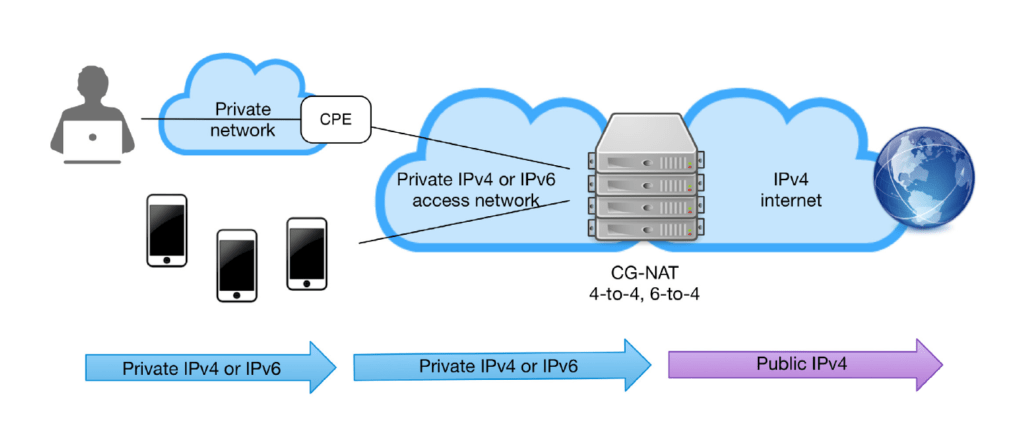
Bir de Carrier-grade NAT (CGNat) denen bir garabet var. Bu sistemde tek bir ip adresi, binlerce kullanıcıya aynı anda atanıyor, yani binlerce kişi internette aynı ip adresiyle dolaşıyor, aradaki ayrım portlar vasıtasıyla sağlanıyor, yani ip adresi portlara bölünüp kullanıcılara dağıtılıyor. Bu sistem daha fazla sorun yaşatıyor, bazı hesaplarda banlanmanıza, sürekli güvenlik uyarıları görmenize neden olabiliyor. Örneğin, google spam trafik olarak algılayıp sürekli doğrulama kodu çıkarabiliyor karşınıza. Bu gibi IPv4 sorunları, IPv6 ile çözülecek, fakat bu sistem henüz tam oturmamış durumda. Bu süreçte, yukarıda bahsi geçen sorunların tümüne çözüm olmasada, en azından dinamik ip adresinizi, statik ip adresiymiş gibi kullanabileceğiniz, uzaktan erişim sorunlarınızı çözebileceğiniz DDNS isimli bir çözüm var. Bu sistem, sürekli ip adres değişikliğini takip ediyor ve değişen ip adresini güncel olarak yakalayıp bir alan adına atıyor, siz sabit olan bu alan adını kullanarak ip adresinin değişkenlik sorununu çözmüş oluyorsunuz. Bu sistemi birçok firma ücretsiz sunuyor, hatta birçok modem yazılımına bu sistemi dahil ediyor. Bu yazımızda asus marka modemlerde DDNS kullanımını anlatmaya çalışacağım. Ayarlar biçok modem için benzerdir, eğer modeminiz ddns desteklemiyorsa sorun değil, çünkü aynı işlemi yapan yazılımlar da mevcut.
Öncelikle modem arayüzüne yani ayar sayfasına girmemiz gerekiyor. http://192.168.1.1/ bu ip adresi standart olarak modem arayüzünü açar, tarayıcımızda bu adrese gitmemiz yeterlidir. Bazı modemler farklı ip adresi kullanabilirler, bu durumda modeminizin arkasındaki etikette bu bilgi yer alır, etikette bulunan ip adresi ve kullanıcı bilgileri ile arayüze erişelim, etikette bu bilgiler yer almıyorsa, kullanım kılavuzuna göz atabilirsiniz.
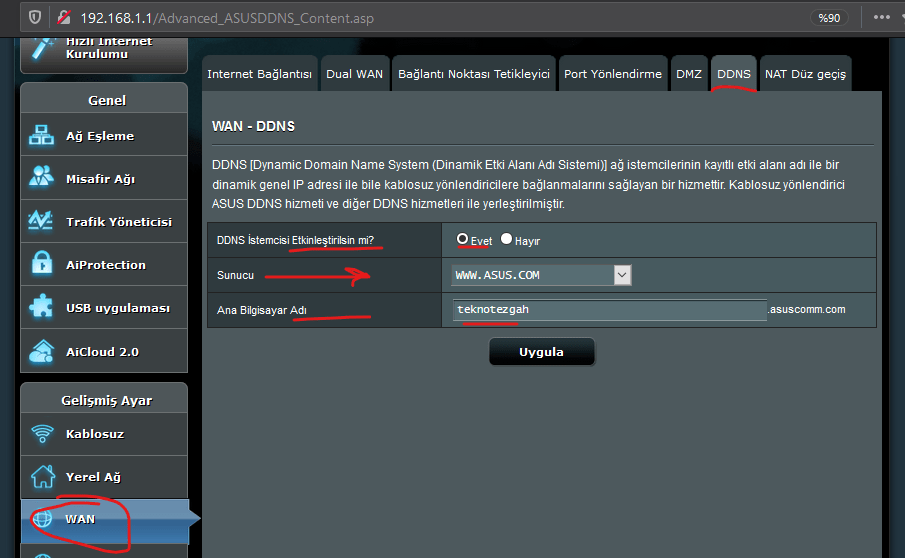
Arayüzü açıp menüden WAN seçeneğine tıklıyoruz. Açılan üst menüden DDNS seçeneğine tıklıyoruz, sayfada ddns seçeneğini etkinleştirip, sunucu kısmından size uygun bir seçeneği seçebilirsiniz, burada asus ücretsiz hizmet sunuyor, asusu seçip, bir isim belirleyip uygula butonuna basıyoruz. Hepsi bu kadar, artık modeminiz ip değişikliğini algılayıp, isminiz.asuscomm.com subdomainine sürekli olarak yansıtacak. Bu adresi kullanarak herzaman güncel ip adresinize, sabit olarak erişim sağlayabileceksiniz. Normal şartlarda, CGNat nedeniyle dış ip adresinize bağlanmaya çalıştığınızda başarısız olursunuz, bu nedenle uzak masaüstü, güvenlik kamerası izleme gibi işlemleri yapamazsınız. DDNS bu sorunları çözüyor, CGNat arkasında olsanız bile, ddns ile sisteminize uzaktan erişim sağlayabiliyorsunuz. Eğer modeminiz bu özelliği desteklemiyorsa sorun değil, bu hizmeti sunan firmalar bilgisayarınızda çalıştırabileceğiniz yazılımlar sunuyorlar, bu yaılımlar aracılığıla da ddns kullanabiliyorsunuz, hatta açık kaynak birçok yazılıma github üzerinden erişebilirsiniz.
Yardıma ihtiyacınız olursa yorum yazabilirsiniz.
İlginizi çekebilir: Asus Modemlerde Port Açma
DDNS adresi olarak kendi alan adınızı kullanın: Alan Adınızı Ev Sunucunuza Yönlendirin
Not: Yukarıda anlatılan yöntem tüm modemlerde çalışmıyor. CGNAT Havuzundan çıkmak için yeni yazımıza göz atın, modemden bagımsız işe yarar bir yöntem: CGNAT Havuzundan Nasıl Çıkılır?




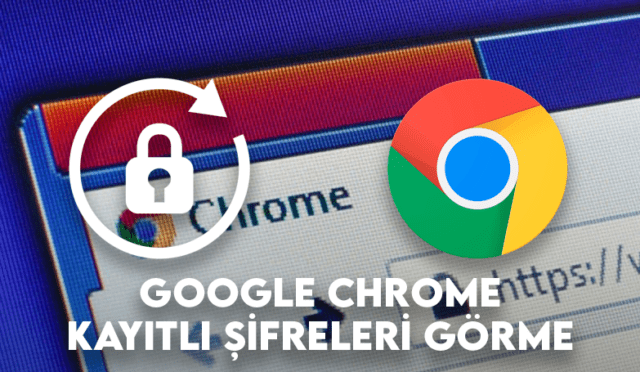



Selam asus modemde cgnat belasıyla boğuşuyorum ama alt domain falan açmak nasıl nerde yapılıyor tam anlayamadım, yardımcı olurmusun.
selam, tam olarak görselde olduğu gibi, modem ayar sayfasında wan menüsü altında, ddns seçeneği size bu işlem için olanak sunuyor. fakat bazı modeller ddns desteklemiyor, bu seçenek cihaz menünüzde yoksa cihaz modeliniz ddns desteklemiyor olabilir. modeminiz desteklemese bile bu işi yapan yazılımlar var.
CGNat üzerinden internete çıkıyorsanız DDNS ile bu şekilde modeminize erişemiyorsunuz. Ancak Cloud desteği ile bunu yapmak mümkün. Örneğin telefonunuzdan app ile bağlantı kurduktan sonra telefon browserı üzerinden de arayüze ulaşabiliyorsunuz ama direkt olarak browser ile bağlanmayı denerseniz, DDNS e kaydedilen ip santrale kadar geçerli ipniz olduğundan bağlanamazsınız. Keenetic modemlerde de bunun çözümü için cloud destekli bir moduül geliştirilmiş.
Bilgilendirme için teşekkürler, bu sistem birçok kişiyi mağdur ediyor. Umarım bir an önce IPv6 sistemine tam olarak geçilir ve bu saçma uygulamalara gerek kalmaz.